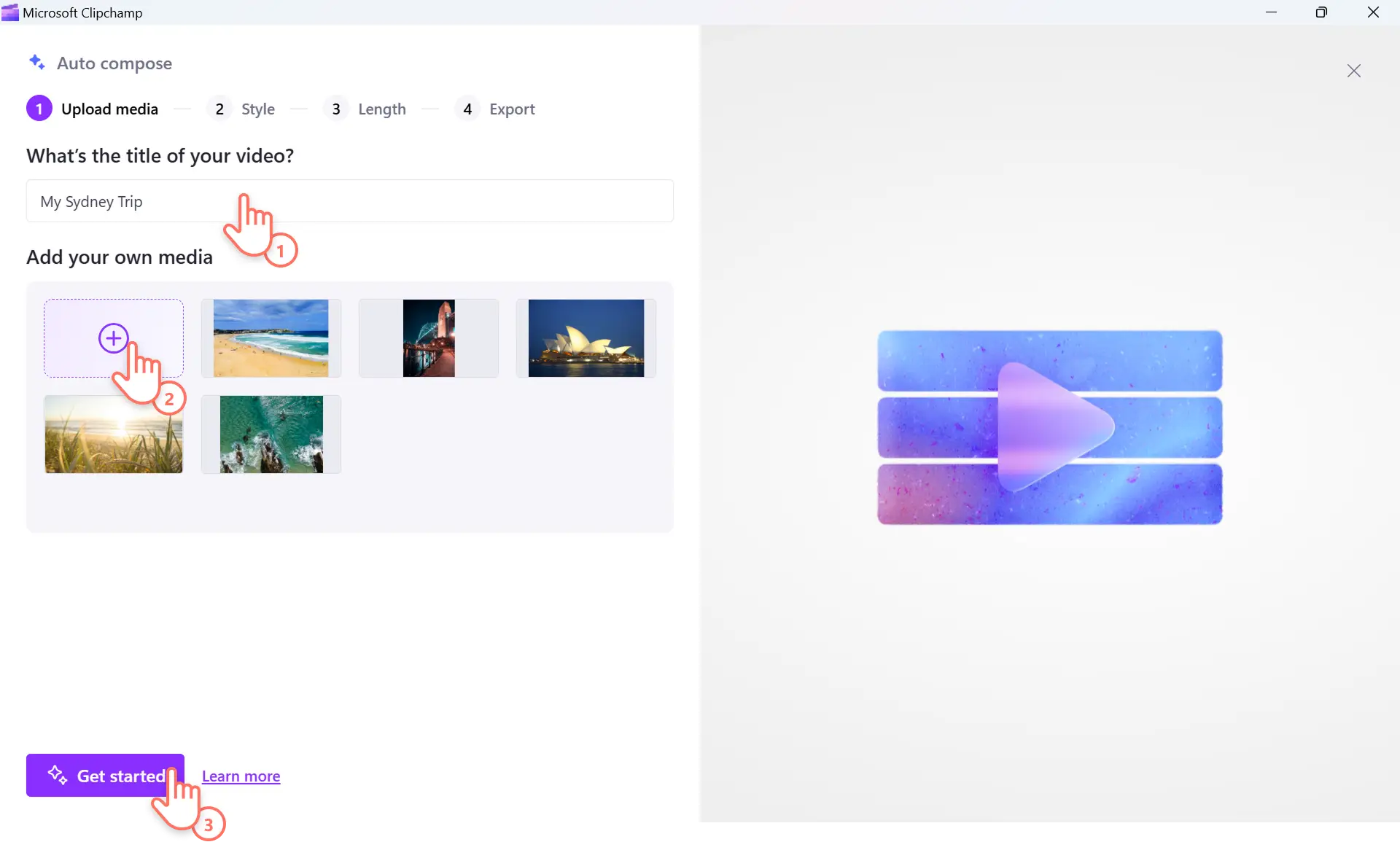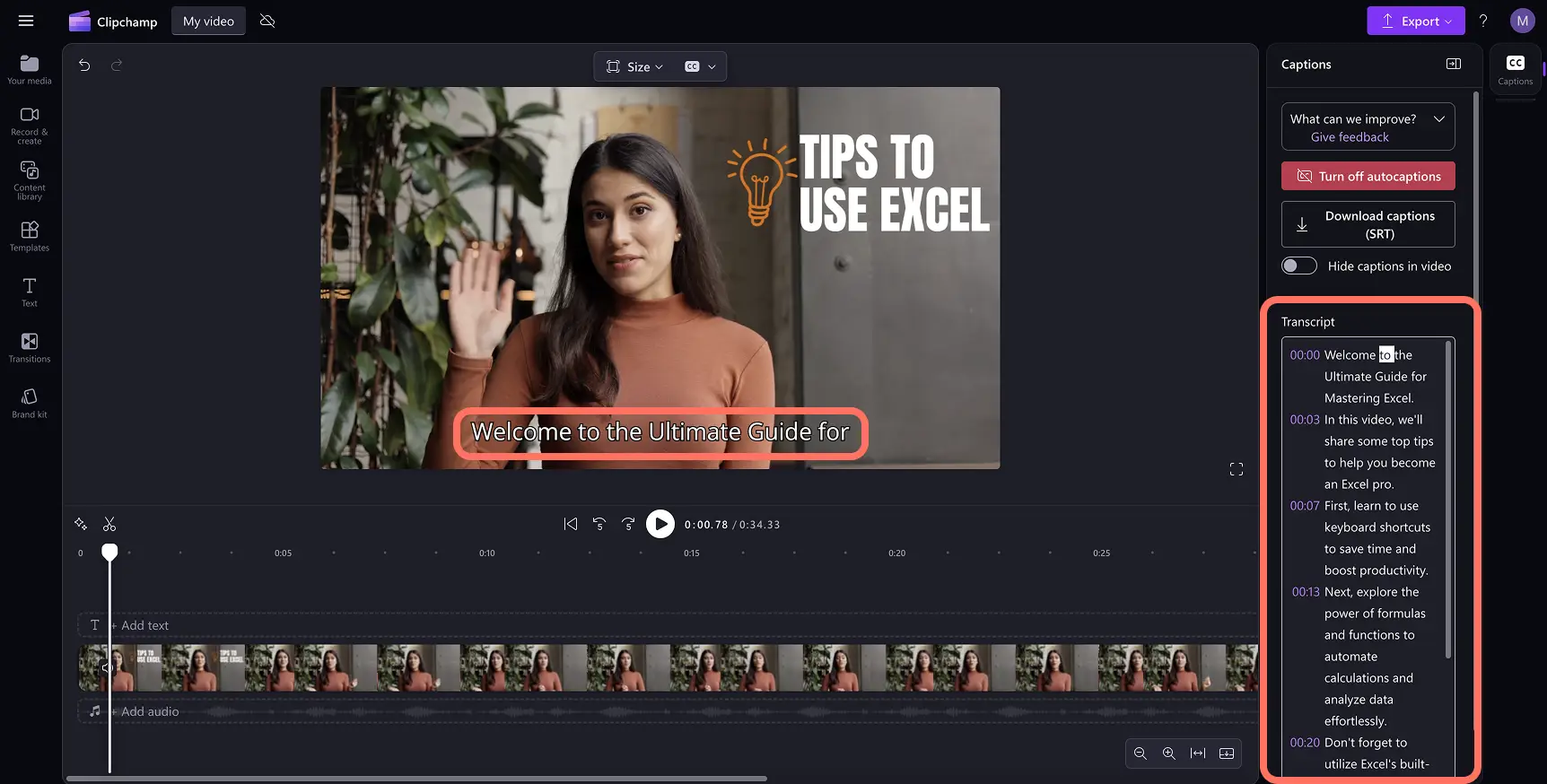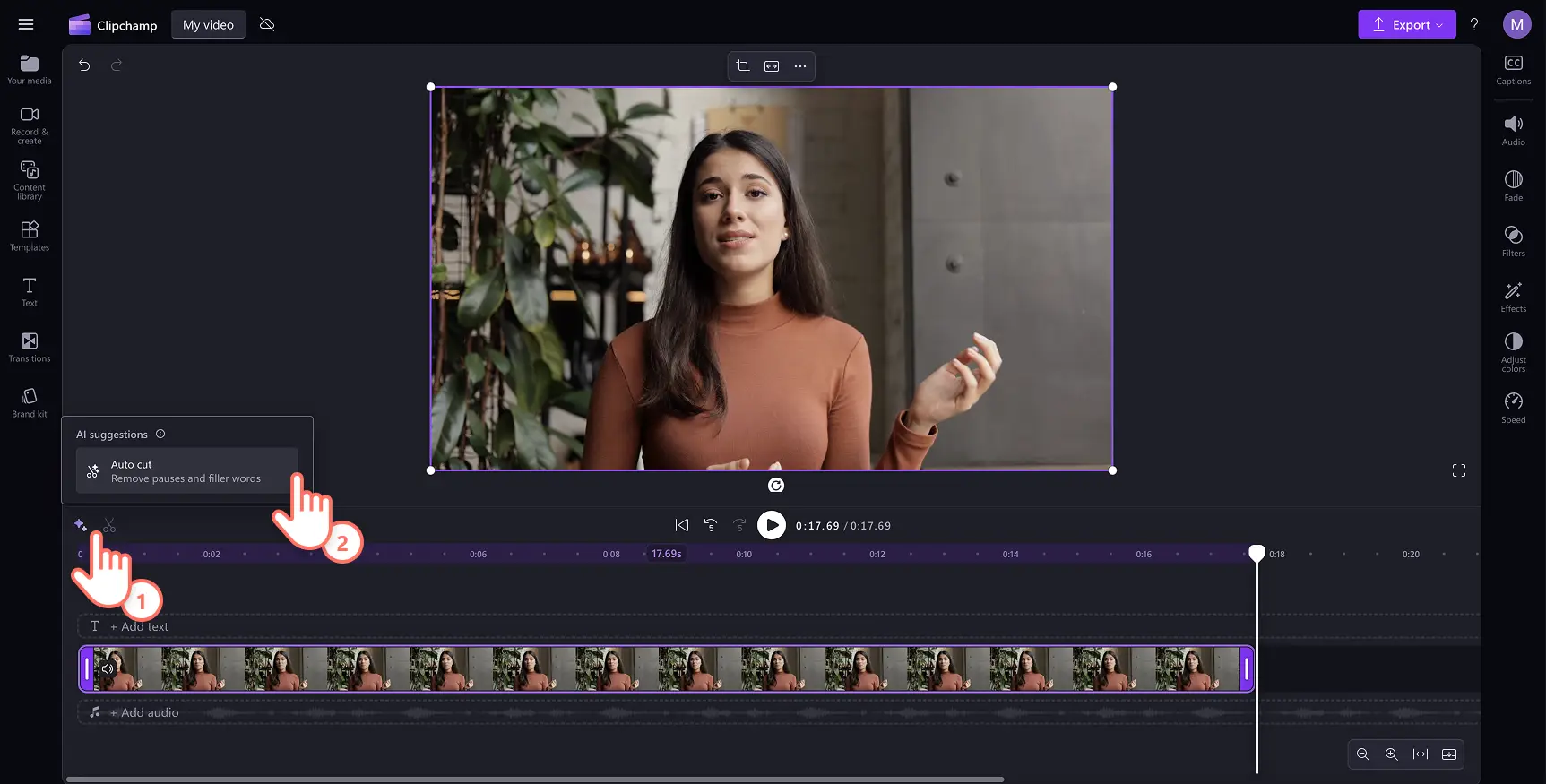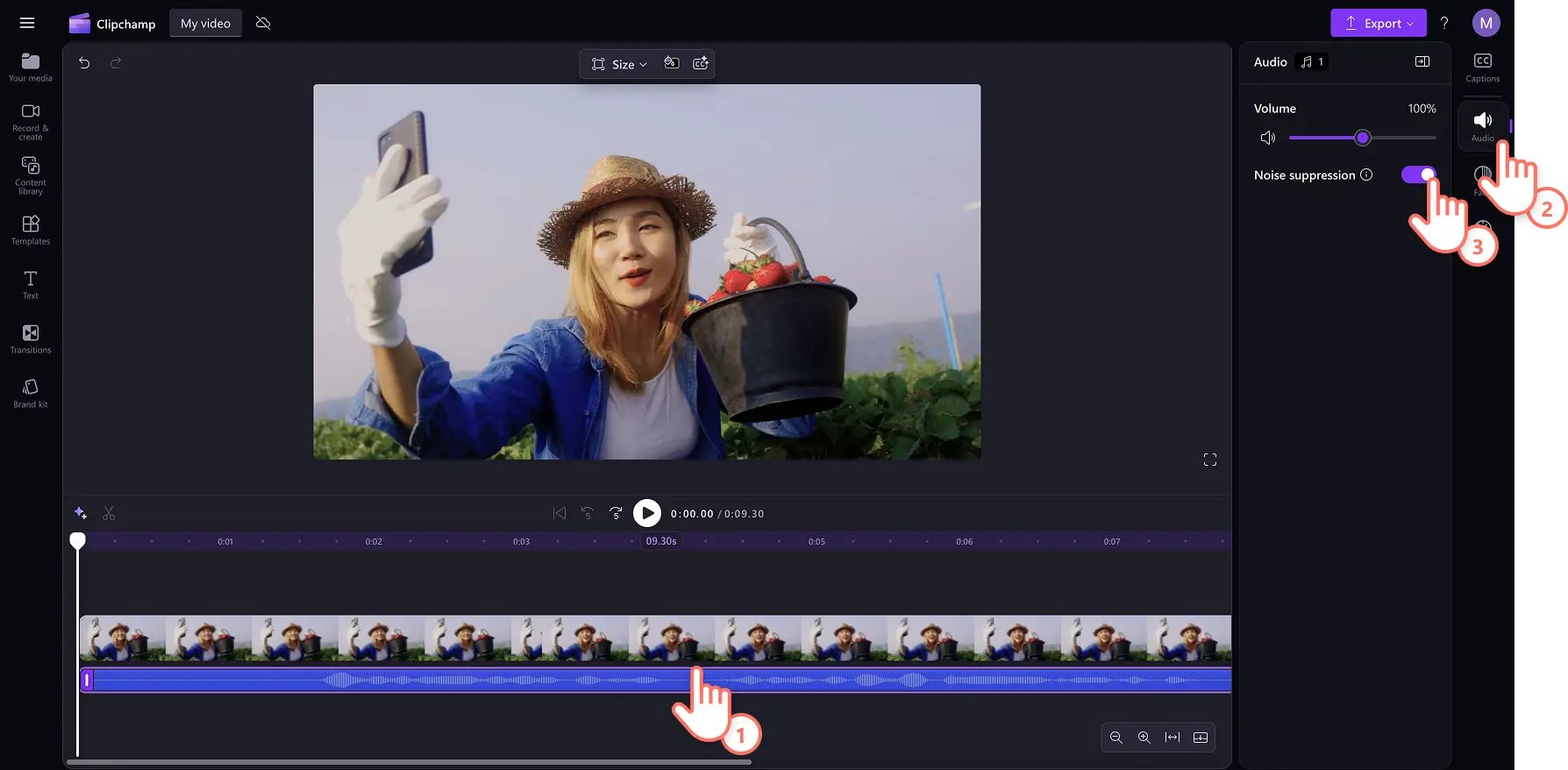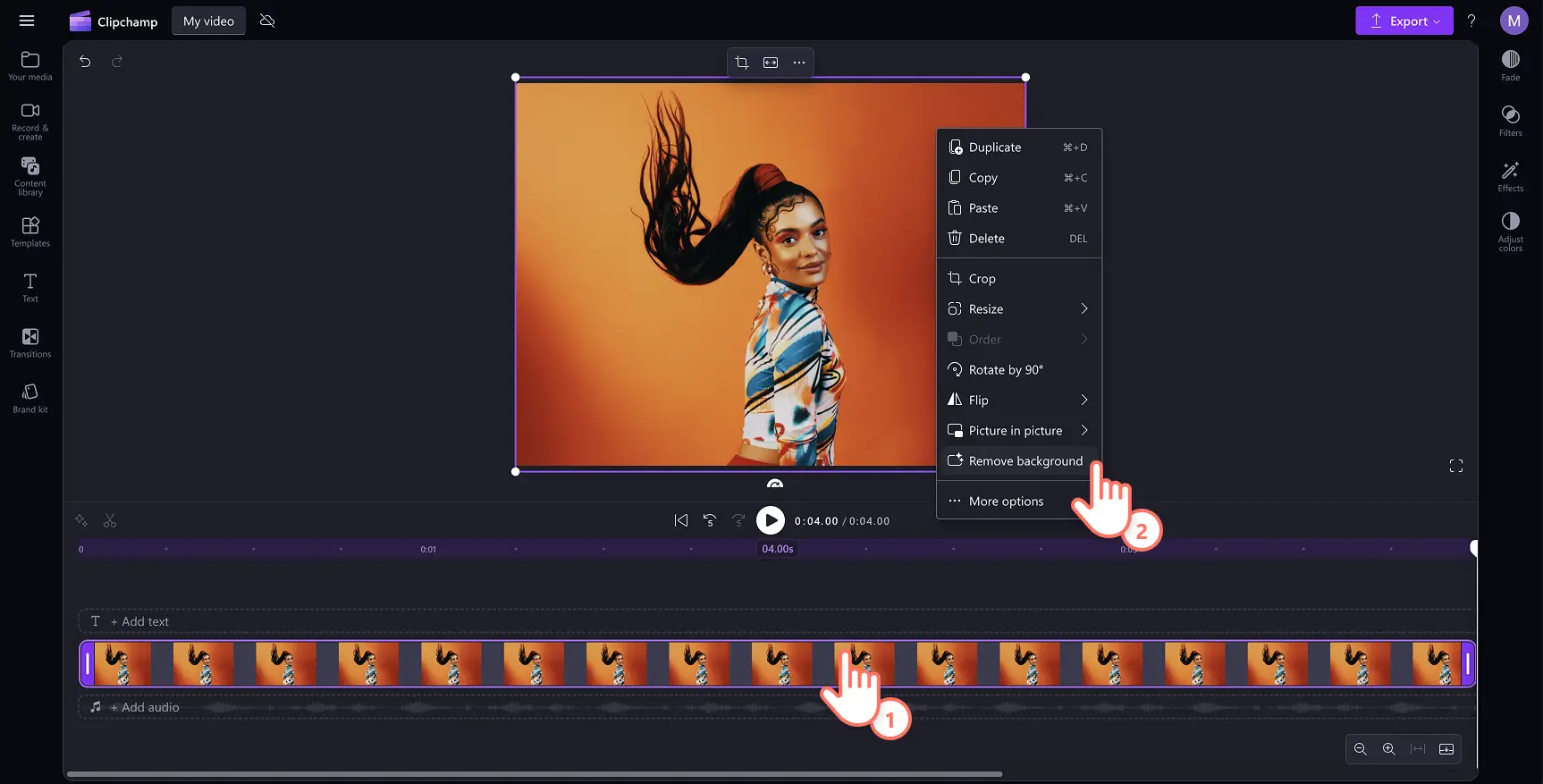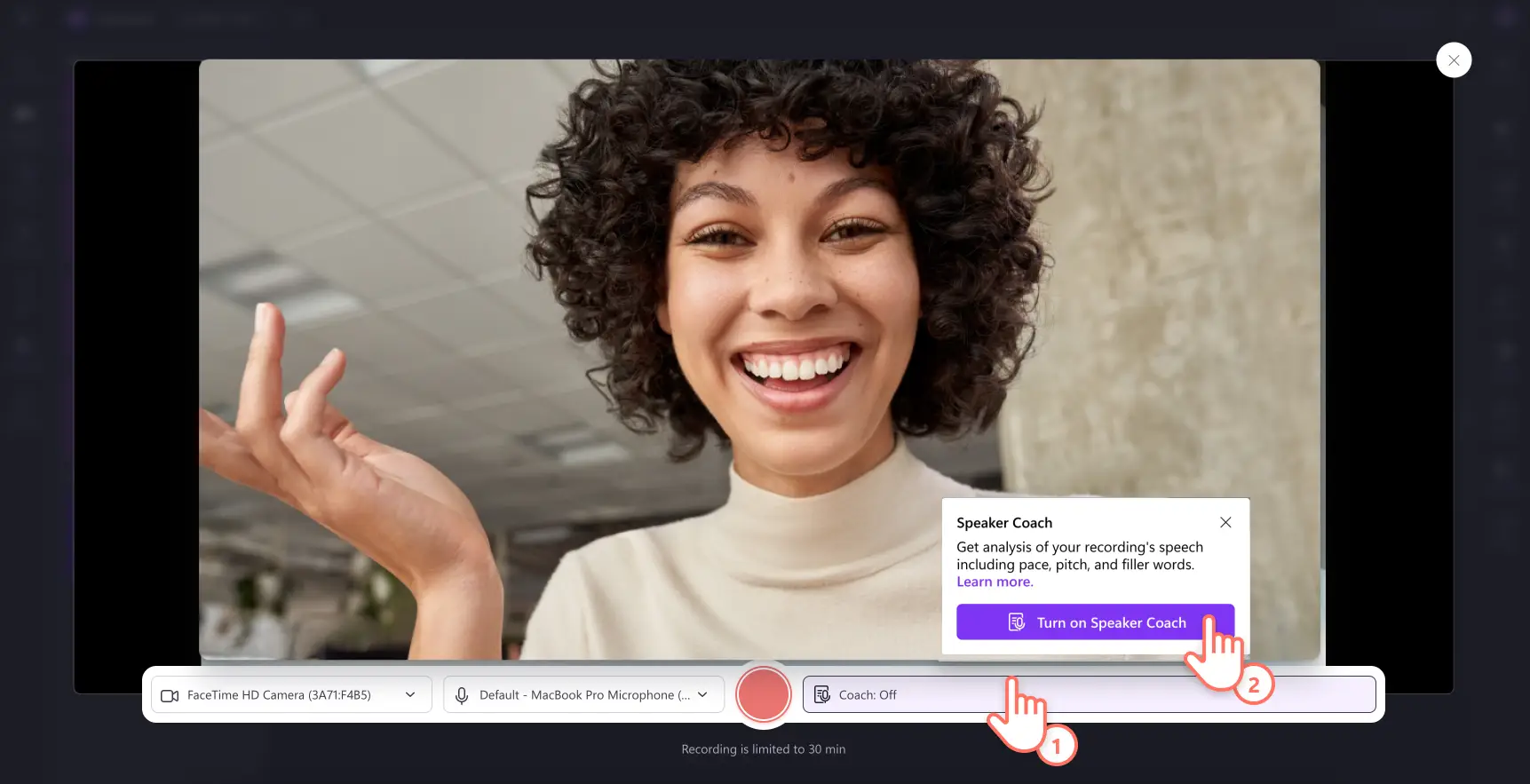"Perhatian!Cuplikan layar dalam artikel ini diambil dari Clipchamp untuk akun pribadi. Prinsip yang sama berlaku untuk Clipchamp untuk akun kerja dan sekolah."
Di halaman ini
Clipchamp tak pernah berhenti berinovasi untuk menambahkan fitur yang membantu pengguna kami membuat video berkualitas tinggi dengan mudah. Itulah sebabnya rangkaian alat pengeditan video AI di Clipchamp mampu membantu Anda menjadi lebih kreatif dan membuat video dengan lebih cepat. Dengannya, Anda dapat menyutradarai video yang dihasilkan AI, meningkatkan kualitas audio dengan cerdas, bahkan mengeliminasi proses penambahan manual subtitel video yang tentunya sangat merepotkan.
Bersiaplah untuk duduk di kursi sutradara dan buat video dengan alat pengeditan video AI gratis ini. Nikmati fitur AI yang menghemat waktu untuk meningkatkan alur kerja pengeditan video, baik saat membuat video perusahaan maupun video YouTube yang sinematik.
Jelajahi semua fitur AI yang telah kami tambahkan untuk mendukung Anda membuat video yang layak dibagikan di editor video Clipchamp.
Editor video AI
Baru pertama kali mengedit video? Tidak perlu khawatir! Fitur penulisan otomatis AI sangat cocok untuk pemula. AI akan membantu mengatur gambar serta video dan menyulapnya menjadi video peragaan slide yang menarik. Yang perlu Anda lakukan hanyalah memilih gaya dan durasi video. AI akan membaca media dan mengambil keputusan pengeditan untuk Anda guna membuat klip media sosial yang menarik.
Mulailah membuat video sorotan untuk dibagikan di berbagai media sosial, seperti Reels dan Shorts, menggunakan rekaman momen liburan, acara olahraga, dan kehidupan sehari-hari. Editor yang sudah berpengalaman juga dapat menggunakan penulisan otomatis untuk mempercepat pembuatan video, lalu menyempurnakan video lebih lanjut di Clipchamp.
Masuk ke Clipchamp, lalu klik tombol buat video dengan AI untuk membuka penulisan otomatis. Tambahkan foto dan video, pilih gaya video, dan simpan video yang dihasilkan AI hanya dalam beberapa menit. Tonton tutorial pengeditan AI selengkapnya.
Generator sulih suara AI
Buat sulih suara yang terdengar natural seperti suara manusia untuk video Anda dalam berbagai bahasa di dunia dengan generator teks ke ucapan di Clipchamp. Generator suara AI yang fleksibel ini dapat menghemat waktu Anda. Dengannya, Anda tidak perlu merekam dan merekam ulang suara Anda untuk mendapatkan audio yang sempurna. Anda dapat leluasa menyesuaikan banyak elemen, termasuk kecepatan, nada, dan emosi. Anda hanya butuh naskah video yang bagus dan sesuai dengan ide yang ingin Anda tuangkan lewat video.
Gunakan suara AI untuk mewujudkan ide kreatif Anda melalui video YouTube berdurasi panjang, bahkan untuk mengikuti tren TikTok. Untuk konten video sekolah dan perusahaan, seperti tutorial produk dan video pengenalan, penambahan suara AI dapat memastikan kejelasan dan konsistensi di seluruh konten.
Untuk memulai, klik tab rekam & buat, lalu klik opsi teks ke ucapan. Pilih dari 400 lebih suara AI dalam berbagai bahasa di dunia, sesuaikan kecepatan dan nada, lalu simpan sulih suara Anda. Pelajari cara membuat sulih suara AI dengan langkah-langkah mudah.
Pembuat subtitel AI
Buat subtitel yang akurat dalam lebih dari 80 bahasa dengan pembuat subtitel Clipchamp. Teknologi deteksi suara akan mentranskripsikan audio ke dalam berbagai bahasa, apa pun dialek atau aksen Anda. Penambahan subtitel ke video dapat langsung meningkatkan keterlibatan dan aksesibilitas video Anda.
Subtitel telah menjadi elemen wajib dalam konten media sosial, terutama podcast video, video TikTok, dan YouTube Shorts. Elemen ini memungkinkan pemirsa untuk terus menonton tanpa suara. Subtitel dalam berbagai bahasa di video dapat membantu Anda menjangkau pemirsa di seluruh dunia. Subtitel juga mempermudah pemirsa memahami berbagai instruksi, seperti demo produk atau video penjelasan.
Tambahkan keterangan ke video apa pun dengan memilih ikon keterangan di pratinjau video saat Anda mengunggah aset video yang memiliki sulih suara atau trek audio. Anda juga dapat mengeklik tab keterangan di panel properti, lalu mengeklik tombol transkripsikan media untuk membuat keterangan otomatis.
Generator transkrip video
Setelah menambahkan subtitel otomatis, bagaimana jika sekalian mengunduh transkrip videonya? Transkripsi video ke teks dapat meningkatkan kegunaan konten Anda bagi penyandang tunarungu dan orang yang memiliki gangguan pendengaran. Anda bahkan dapat menggunakan kembali transkrip video ini untuk blog, artikel, atau postingan media sosial demi memperluas jangkauan pengguna dan komunitas.
Dengan transkrip, Anda dapat membuat video yang inklusif, mendukung berbagai kebutuhan dalam menonton, serta memperkuat topik yang dibagikan lewat video dalam bentuk teks.
Jika ingin mengunduh transkrip video ke teks ke perangkat, klik tombol unduh keterangan (SRT) di panel properti di Clipchamp. Edit dan unduh transkrip subtitel dengan mudah hanya dalam beberapa klik.
Penghapus keheningan AI
Hapus jeda dan bagian hening dari rekaman webcam dan suara yang membuat suasana menjadi canggung dengan pemotongan otomatis AI. Editor video yang sudah berpengalaman dapat mengandalkan fitur pemotongan otomatis untuk melakukan pemotongan kasar pada rekaman untuk klip apa pun yang menampilkan orang yang berbicara dengan menghadap langsung ke kamera.
Kreator konten dapat mempercepat proses pengeditan vlog, wawancara, dan podcast video. Pemotongan otomatis juga dapat menjadi opsi untuk merapikan bagian jeda dari rekaman rapat yang panjang, presentasi video, dan tutorial edukasional guna mempertahankan fokus pada bagian yang penting.
Untuk mengaktifkan pemotongan otomatis, Clipchamp akan membuat transkrip video dan menemukan jeda atau bagian hening yang durasinya lebih dari 3 detik untuk Anda tinjau. Pratinjau dan terima saran AI cerdas dan buat video yang menarik.
Penghilang kebisingan latar belakang
Alat pengeditan audio AI ini dapat meningkatkan kualitas kreasi video Anda hanya dengan sekali klik. Tingkatkan kejelasan suara dan hilangkan suara latar di rekaman menggunakan peredam kebisingan.
Vlogger dan kreator video YouTube dapat meminimalkan suara kerumunan atau kebisingan di jalan di konten mereka. Profesional dapat menyaring suara kantor serta gema dari rekaman suara dan webcam untuk membuat video perusahaan yang jelas.
Untuk meredam kebisingan latar belakang di video, pertama-tama pisahkan audio dari video. Klik aset audio hingga tersorot di lini masa. Selanjutnya, klik tab audio di panel properti. Di sini, Anda dapat mengaktifkan tombol peredam kebisingan untuk menghilangkan kebisingan latar belakang.
Penghapusan latar belakang gambar
Pisahkan area fokus di dalam gambar dan hapus latar belakang hanya dengan sekali klik menggunakan penghapus latar belakang gambar di Clipchamp. Hapus dengan cepat latar belakang yang berantakan dan visual yang tidak sesuai untuk membuat gambar dengan latar belakang transparan guna menyempurnakan video Anda.
Alat AI cerdas ini dapat membuat foto produk Anda menjadi lebih menonjol sehingga pemasar dapat menciptakan video demo produk dan iklan video yang lebih menarik. Alat ini juga dapat menjadi efek yang sempurna untuk menyoroti wajah di video acara istimewa, seperti video ulang tahun atau video sorotan pernikahan dan liburan.
Unggah file PNG atau JPEG dan tambahkan ke lini masa. Klik kanan gambar di pratinjau video untuk memilih aset video, lalu klik opsi hapus latar belakang di menu drop-down. Pelajari cara menghapus latar belakang dari gambar atau tonton tutorial YouTube ini.
Pelatih pembicara AI
Sering merekam video webcam dan presentasi video di Clipchamp? Pelatih pembicara AI dapat membantu Anda! Dapatkan umpan balik secara real time yang akan membantu Anda meningkatkan keterampilan berbicara, seperti komentar tentang kecepatan berbicara, penggunaan kata-kata tak bermakna (filler word), dan keterlibatan secara keseluruhan. Terapkan wawasan dari alat AI ini saat merekam ulang video dengan webcam, atau pelajari cara meningkatkan keterampilan presentasi.
Profesional bisnis dapat membuat rekaman untuk menambahkan video yang berkesan ke presentasi PowerPoint, bahkan sulih suara video pelatihan, dan banyak lagi.
Untuk menggunakan fitur pelatih pembicara, Anda harus merekam video langsung di Clipchamp menggunakan tab rekam & buat di toolbar. Pilih antara tombol layar dan kamera, kamera, layar, atau audio, lalu aktifkan pelatih pembicara untuk mendapatkan laporan.
Jika sudah siap, edit dan sempurnakan video Anda menggunakan alat pengeditan video AI terbaik secara gratis di editor video Clipchamp. Kuasai lebih banyak keterampilan video di Clipchamp, seperti membuat peragaan slide AI di Windows atau cara membuat sulih suara AI untuk video demo produk.
Mulai gunakan Clipchamp sekarang atau unduh aplikasi Windows Microsoft Clipchamp.